Excel में चयनित श्रेणी में शून्य को रिक्त में कैसे परिवर्तित करें?
क्या आपने कभी एक्सेल में शून्य सेलों को रिक्त सेलों में बदलने का प्रयास किया है? अब मैं आपको एक्सेल में शून्य सेल को रिक्त सेल में बैच बदलने के कुछ त्वरित तरीके बताता हूं।
ढूँढें और बदलें फ़ंक्शन द्वारा शून्य को रिक्त में बदलें
VBA द्वारा शून्य को रिक्त में बदलें
एक्सेल के लिए कुटूल के साथ शून्य को रिक्त में बदलें
ढूँढें और बदलें फ़ंक्शन द्वारा शून्य को रिक्त में बदलें
फाइंड एंड रिप्लेस फ़ंक्शन एक्सेल में बहुत उपयोगी है, आप इसका उपयोग पहले सभी शून्य सेल ढूंढने के लिए कर सकते हैं, और फिर इसे रिक्त से बदल सकते हैं।
1। दबाएँ Ctrl + F प्रदर्शित करने के लिए ढूँढें और बदलें संवाद।
2। में ढूँढें और बदलें संवाद, क्लिक करें बदलें टैब, और टाइप करें 0 में क्या पता पाठ बॉक्स, एक अंतरिक्ष में साथ बदलें डायलॉग, फिर क्लिक करें ऑप्शंस संवाद का विस्तार करने और जाँचने के लिए संपूर्ण सेल सामग्री का मिलान करें. स्क्रीनशॉट देखें:
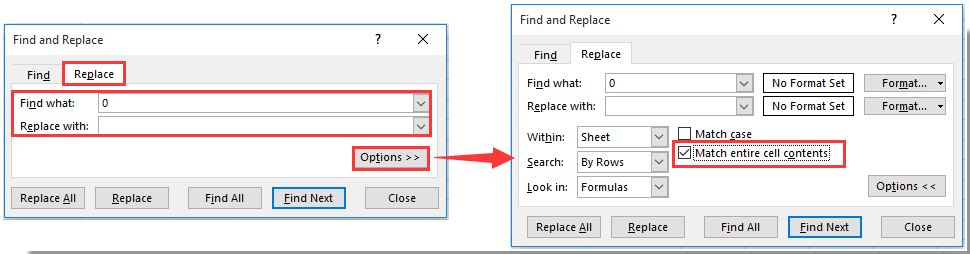
3। तब दबायें सभी को बदलें, और एक संवाद पॉप आउट होकर आपको बताता है कि कितने सेल बदले गए हैं। स्क्रीनशॉट देखें:
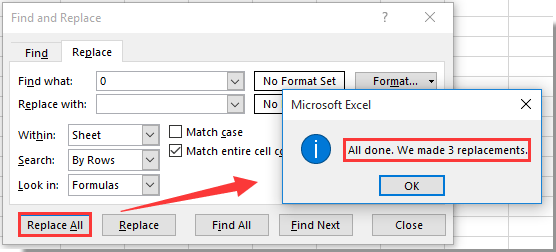
4। क्लिक करें OK. और आप देख सकते हैं कि शून्य कोशिकाओं को रिक्त से बदल दिया गया है।
5. क्लिक करें समापन बाहर निकलने के लिए बटन ढूँढें और बदलें संवाद।
VBA द्वारा शून्य को रिक्त में बदलें
यदि आप वीबीए से परिचित हैं, तो आप शून्य को रिक्त सेल में बदलने के लिए नीचे दिए गए वीबीए कोड का उपयोग कर सकते हैं।
1। दबाएँ ऑल्ट + F11 एक खोलने के लिए अनुप्रयोग के लिए माइक्रोसॉफ्ट विज़ुअल बेसिक खिड़की.
2। क्लिक करें सम्मिलित करें > मॉड्यूल एक मॉड्यूल विंडो खोलने के लिए, फिर निम्न VBA को विंडो में कॉपी करें।
वीबीए: शून्य कोशिकाओं को रिक्त में बदलें।
Sub ChangeZero()
'Updateby20140708
Dim Rng As Range
Dim WorkRng As Range
On Error Resume Next
xTitleId = "KutoolsforExcel"
Set WorkRng = Application.Selection
Set WorkRng = Application.InputBox("Range", xTitleId, WorkRng.Address, Type:=8)
For Each Rng In WorkRng
If Rng.Value = 0 Then
Rng.Value = ""
End If
Next
End Sub
3। क्लिक करें रन बटन या F5 इस कोड को चलाने के लिए कीबोर्ड पर कुंजी, और a KutoolsforExcel शून्य कक्षों को प्रतिस्थापित करने के लिए एक श्रेणी का चयन करने के लिए संवाद पॉप आउट होता है। स्क्रीनशॉट देखें:

4। क्लिक करें OK, और चयन में सभी शून्य कक्ष रिक्त कक्षों में परिवर्तित हो जाते हैं।
एक्सेल के लिए कुटूल के साथ शून्य को रिक्त में बदलें
RSI विशिष्ट कक्षों का चयन करें की उपयोगिता एक्सेल के लिए कुटूल चयनित श्रेणी में शून्य वाले सभी कक्षों का चयन करने में आपकी सहायता कर सकता है। सभी सेलों को शून्य के साथ चुनने के बाद, आप डिलीट कुंजी दबाकर उन्हें हटा सकते हैं। कृपया निम्नानुसार करें.
आवेदन करने से पहले एक्सेल के लिए कुटूल, कृपया सबसे पहले इसे डाउनलोड करें और इंस्टॉल करें.
1. कृपया शून्य कोशिकाओं वाली उस श्रेणी का चयन करें जिसे आप रिक्त में बदलना चाहते हैं। और फिर क्लिक करें कुटूल > चुनते हैं > विशिष्ट कक्षों का चयन करें. स्क्रीनशॉट देखें:
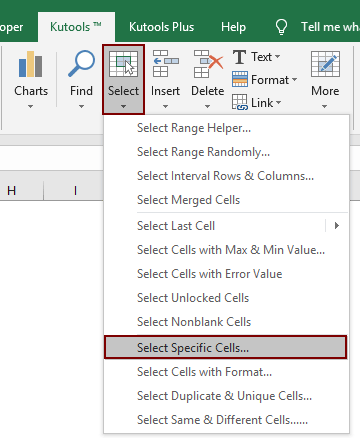
2। में विशिष्ट कक्षों का चयन करें संवाद बॉक्स में, चयन करें सेल में चयन प्रकार अनुभाग, और फिर चयन करें बराबरी ड्रॉप-डाउन सूची से विशिष्ट प्रकार अनुभाग, दर्ज करें 0 निम्नलिखित बॉक्स में. अंत में क्लिक करें OK बटन। स्क्रीनशॉट देखें:
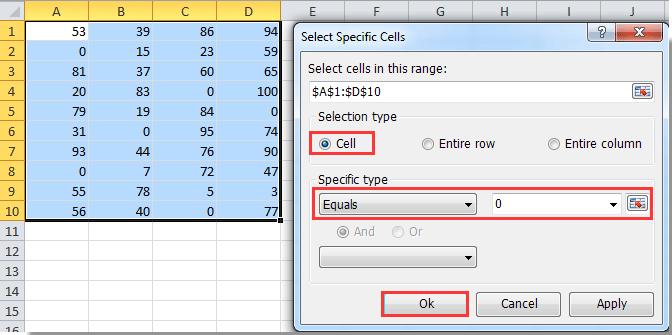
3. फिर शून्य वाले सभी सेल तुरंत चयनित हो जाएं, कृपया दबाएं मिटाना सभी चयनित कक्षों को साफ़ करने के लिए कीबोर्ड पर कुंजी। जैसा कि नीचे स्क्रीनशॉट में दिखाया गया है, आप देख सकते हैं कि सभी शून्य रिक्त में परिवर्तित हो गए हैं।
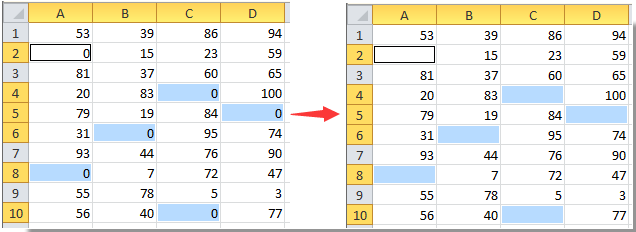
यदि आप इस उपयोगिता का निःशुल्क परीक्षण (30-दिन) चाहते हैं, कृपया इसे डाउनलोड करने के लिए क्लिक करें, और फिर उपरोक्त चरणों के अनुसार ऑपरेशन लागू करने के लिए जाएं।
एक्सेल के लिए कुटूल के साथ शून्य को रिक्त में बदलें
सर्वोत्तम कार्यालय उत्पादकता उपकरण
एक्सेल के लिए कुटूल के साथ अपने एक्सेल कौशल को सुपरचार्ज करें, और पहले जैसी दक्षता का अनुभव करें। एक्सेल के लिए कुटूल उत्पादकता बढ़ाने और समय बचाने के लिए 300 से अधिक उन्नत सुविधाएँ प्रदान करता है। वह सुविधा प्राप्त करने के लिए यहां क्लिक करें जिसकी आपको सबसे अधिक आवश्यकता है...

ऑफिस टैब ऑफिस में टैब्ड इंटरफ़ेस लाता है, और आपके काम को बहुत आसान बनाता है
- Word, Excel, PowerPoint में टैब्ड संपादन और रीडिंग सक्षम करें, प्रकाशक, एक्सेस, विसियो और प्रोजेक्ट।
- नई विंडो के बजाय एक ही विंडो के नए टैब में एकाधिक दस्तावेज़ खोलें और बनाएं।
- आपकी उत्पादकता 50% बढ़ जाती है, और आपके लिए हर दिन सैकड़ों माउस क्लिक कम हो जाते हैं!
